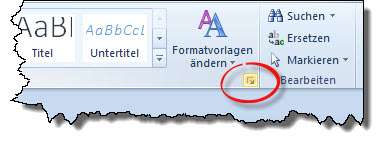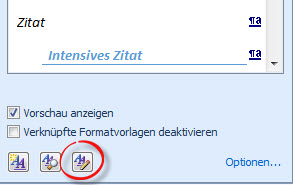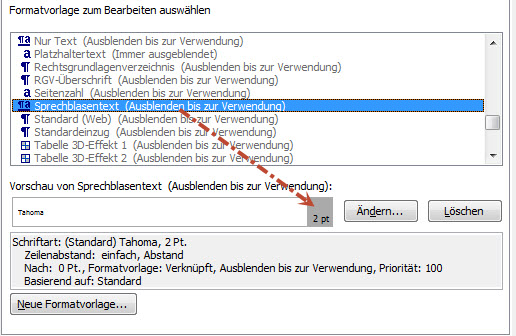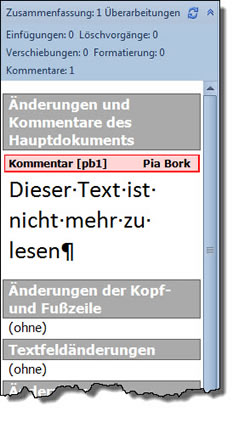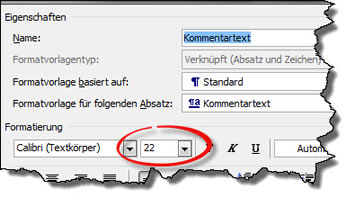Tipps und Tricks rund um Word
Kommentartext ist unlesbar klein
In einem Dokument mit Kommentaren in Sprechblasen ist der Text unlesbar winzig.
Innerhalb des Kommentares kann der Text nicht formatiert werden - die Darstellung wird über Formatvorlagen gesteuert. Der Kommentar ist Bestandteil der "Sprechblasen" - die Formatvorlage heißt deswegen ebenfalls "Sprechblasen". |
|
Lassen Sie sich über "Start / Formatvorlagen" die Liste der Formatvorlagen anzeigen.
|
|
Klicken Sie ganz unten auf das Symbol für "Formatvorlagen verwalten".
|
|
Suchen Sie nach der Formatvorlage "Sprechblasentext" und markieren Sie sie. Jetzt sehen Sie die Schriftgröße, die momentan eingestellt ist. Bei mir sind es sage und schreibe 2 pt!
|
Mit Klick auf "Ändern ..." können Sie eine andere Schriftgröße einstellen. Jetzt wird der Kommentar wieder lesbar!
Word führt Sie übrigens auf eine falsche Fährt. Wenn der Cursor in einem Kommentar steht, zeigt Word als Formatvorlage "Kommentartext" an. Damit wird aber nicht der Kommentar in der Sprechblase, sondern der Kommentar im Überarbeitungsbereich formatiert. Den Überarbeitungsbereich aktivieren Sie auf dem Register "Überprüfen". Rechts sehen Sie, dass der Kommentartext sehr groß ist (22 pt, um genau zu sein). |
|
Die Formatvorlage sehen Sie rechts: Schriftgröße 22.
|
|
19.12.2012